CCleaner के साथ विंडोज 10 यूनिवर्सल ऐप्स को अनइंस्टॉल कैसे करें
Piriform इस सप्ताह अपने लोकप्रिय (घर उपयोगकर्ताओं के लिए मुफ्त) CCleaner डेस्कटॉप एप्लिकेशन के लिए एक नया अद्यतन लॉन्च किया। इस अद्यतन में सबसे उल्लेखनीय नई सुविधा विंडोज 10 सार्वभौमिक ऐप्स को अनइंस्टॉल करने की क्षमता है। यहां एक नजर डालें कि इसे कैसे करें।
CCleaner ने डेस्कटॉप अनुप्रयोगों को पहले से ही अनइंस्टॉल करने की क्षमता का समर्थन किया है। लेकिन यह अद्यतन आपको सार्वभौमिक ऐप्स को हटाने की अनुमति देता है। यदि आपने अभी तक विंडोज 10 में अपग्रेड नहीं किया है, तो कोई चिंता नहीं है, यह विंडोज 8.1 ऐप्स के साथ भी काम करता है।
CCleaner के साथ विंडोज 10 ऐप्स अनइंस्टॉल करें
विंडोज 10 सार्वभौमिक ऐप्स को अनइंस्टॉल करने के लिए आपको CCleaner की आवश्यकता नहीं है। वास्तव में, विंडोज 10 में सार्वभौमिक ऐप्स को अनइंस्टॉल और प्रबंधित करने के तरीके के बारे में अधिक जानकारी के लिए, हमारे आलेख को पढ़ें: इंस्टॉल करें, अनइंस्टॉल करें, अपडेट करें और विंडोज 10 ऐप्स प्रबंधित करें।
लेकिन अगर आप उन विंडोज़ 10 ऐप्स को हटाना चाहते हैं जिन्हें आप कभी भी उपयोग नहीं करते हैं, तो अब आप CCleaner संस्करण 5.11 के भीतर ऐसा कर सकते हैं। यदि आपके पास पहले से CCleaner इंस्टॉल है, तो निचले-दाएं कोने में अपडेट के लिए चेक का चयन करके इसे अपडेट करें।
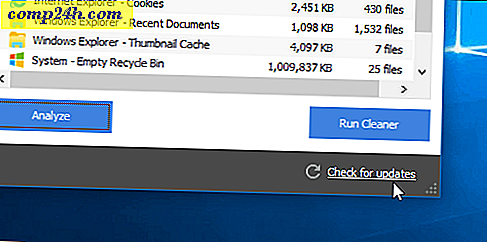
विंडोज 10 ऐप्स को हटाने के लिए, टूल्स> अनइंस्टॉल करें । वहां आप अपने डेस्कटॉप अनुप्रयोगों के साथ मिश्रित सार्वभौमिक ऐप्स देखेंगे। फिर आप उस ऐप पर राइट-क्लिक कर सकते हैं जिसे आप जाना चाहते हैं और संदर्भ मेनू से अनइंस्टॉल करें का चयन करें। या, आप दाएं कॉलम में अनइंस्टॉल करें बटन पर क्लिक कर सकते हैं।

किसी विशेष ऐप को ढूंढना आसान बनाता है जिसे आप नाम, प्रकाशक, इंस्टॉल तिथि से सॉर्ट कर सकते हैं, और यहां तक कि एक खोज बॉक्स भी है।
क्या आप CCleaner का प्रशंसक हैं, और क्या आप इस नई सुविधा से खुश हैं? नीचे अपनी टिप्पणी छोड़िए एवं हमें बताइये।
CCleaner 5.11 डाउनलोड करें


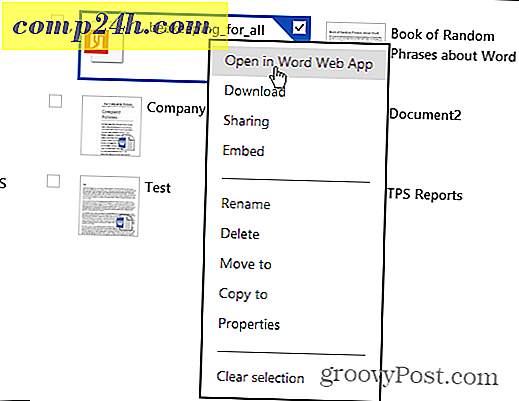
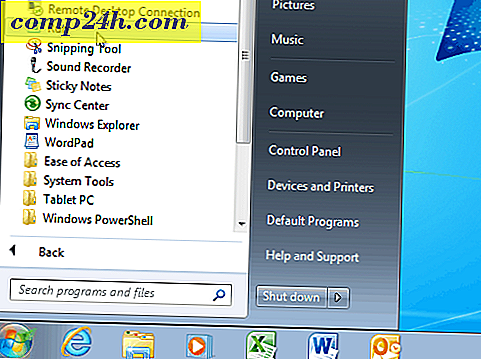

![नुक्कड़ रंग: आपकी डिवाइस इस मद के साथ संगत नहीं है [रूट त्रुटि]](http://comp24h.com/img/how/178/nook-color-your-device-isn-t-compatible-with-this-item.png)

